Audirvana est depuis sa naissance le lecteur logiciel audiophile de référence pour MacOS, celui qui a conquis les audiophiles des quatre coins du monde, en particulier ceux du pays du Soleil-Levant considérés comme les plus exigeants.
Amélioré au fil des ans par son concepteur Damien Plisson, intégrant entre autres Qobuz en Hi-Res en décembre 2015 et la fonctionnalité UPnP/DLNA en septembre 2017, permettant de la sorte de streamer les services musicaux en ligne, dont Qobuz en Hi-Res, Audirvana est devenu bien plus que le lecteur logiciel qu'il était à sa naissance et s'est vu rapidement rebaptiser Audirvana Plus et existe désormais également dans une version pour PC sous Windows 10.
Nous allons donc vous faire une présentation aussi détaillée que possible de ce logiciel Audirvana Plus pour Windows 10, en particulier de la partie Qobuz.
Après avoir téléchargé Audirvana Plus pour Windows 10, installé et lancé celui-ci (il se peut qu'il faille également installer Visual C++, mais cela est alors précisé durant la phase de setup) :
- Voici la page d'accueil d'Audirvana Plus, la bibliothèque ne contient aucun album puisque le logiciel vient d'être installé.
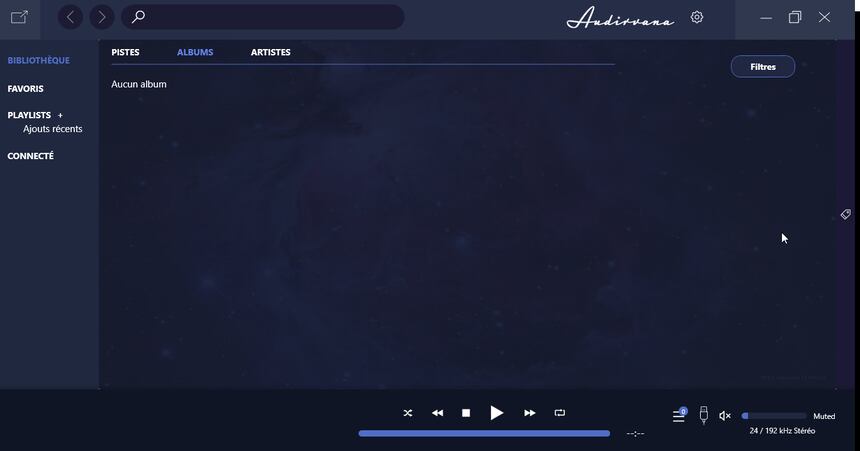
- Après avoir cliqué sur la roue dentée, la fenêtre des paramètres s'ouvre.

- En déroulant les paramètres, on découvre deux choix pour le Thème d'interface utilisateur :
- Thème sombre.
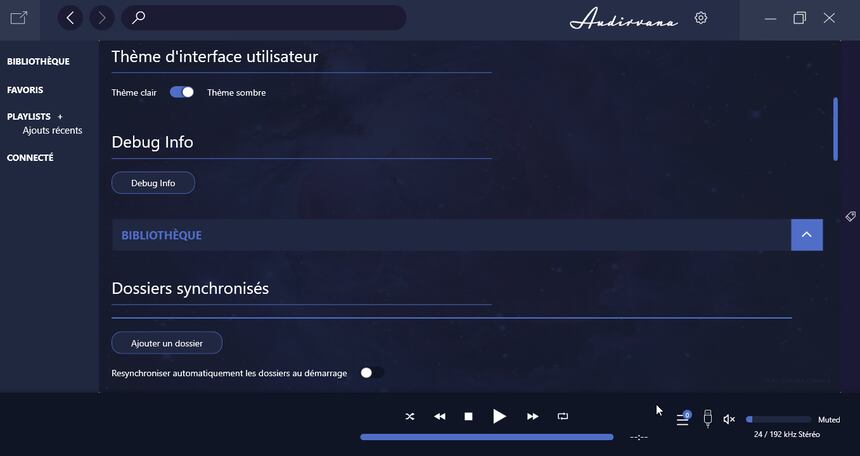
- Ou thème clair.
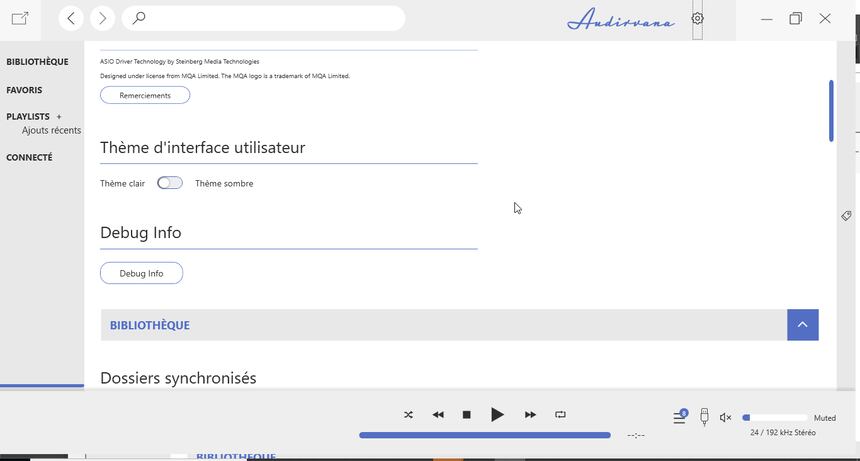
- En continuant à dérouler les paramètres, apparaît la Bibliothèque, avec le bouton pour ajouter un dossier et celui pour changer l'emplacement par défaut de la base de données.

- On ouvre ensuite les Comptes de streaming où l'on trouve Qobuz en tête (!).
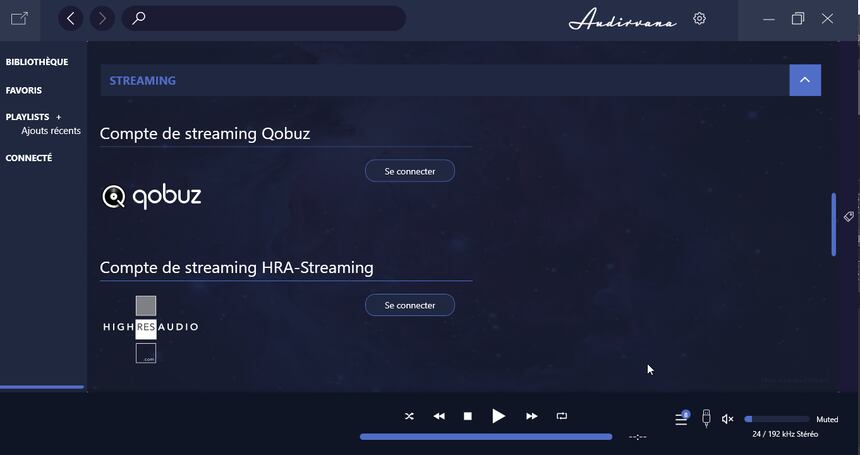
- Connexion à Qobuz et demande d'identifiants.
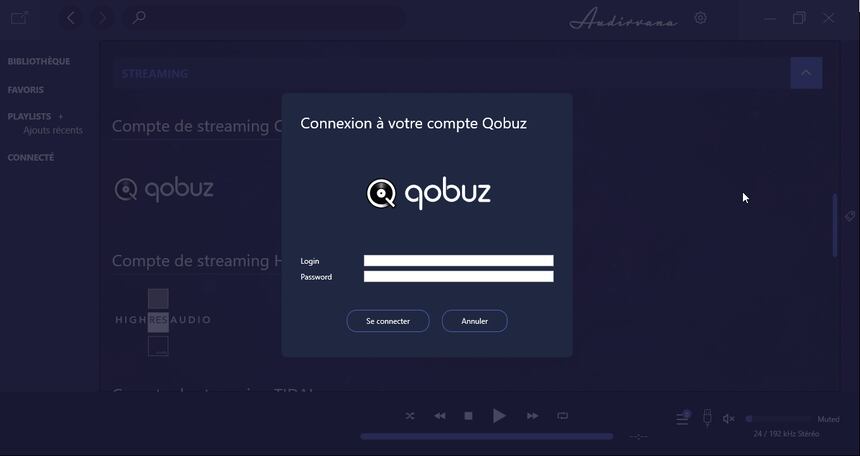
- Saisie des identifiants du compte Qobuz.
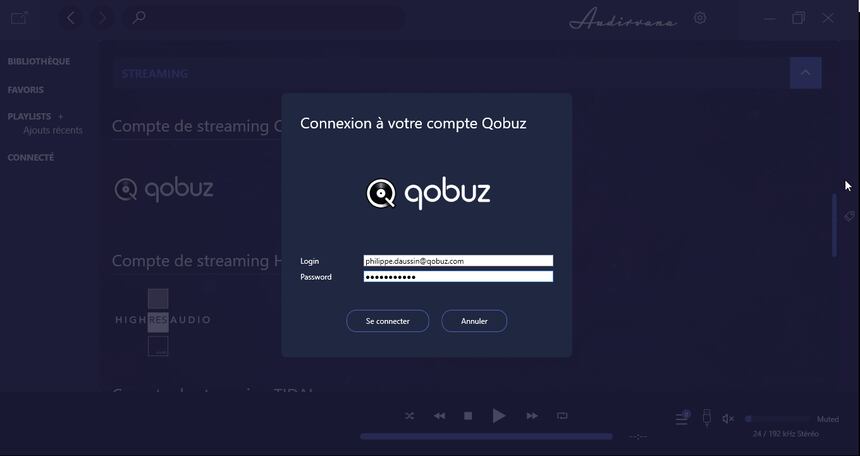
- Une fois connecté à Qobuz, la fenêtre de gauche fait apparaître les divers items associés à Qobuz et à son compte, et on peut, selon son abonnement, choisir l'échantillonnage pour le streaming.
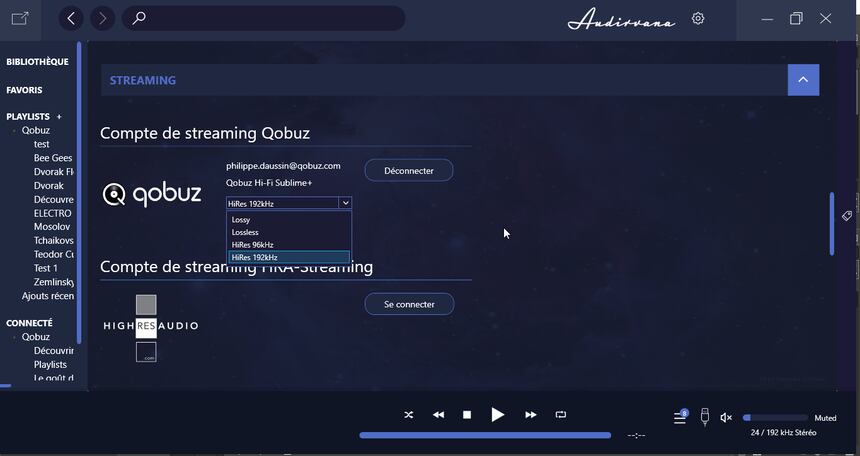
- En cliquant sur Découvrir apparaissent les albums de la Grande sélection Qobuz (la fenêtre de gauche a été élargie).
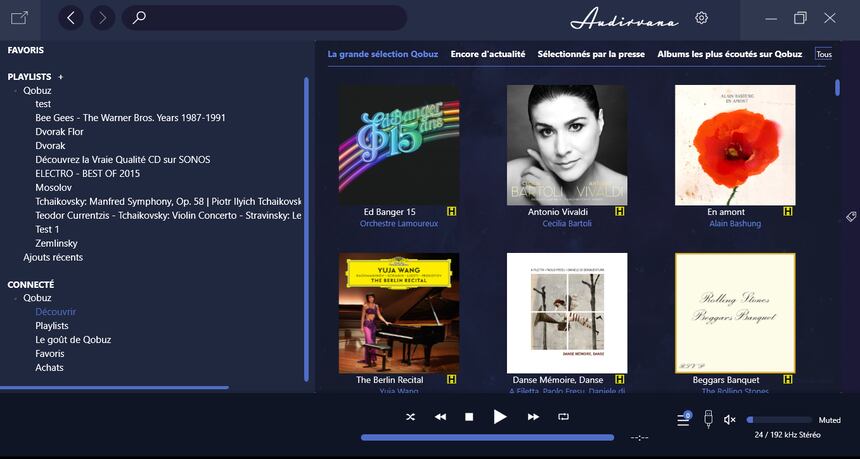
- On peut aussi choisir un affichage par genre musical.
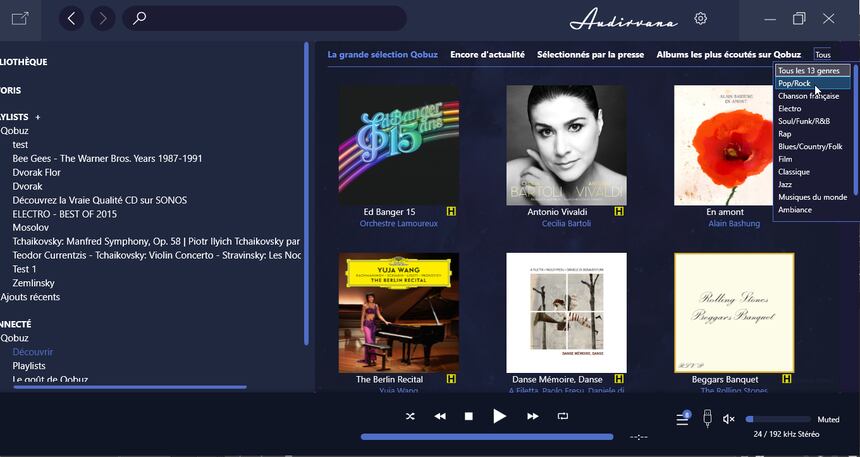
- Genre Pop/Rock : une partie des albums.
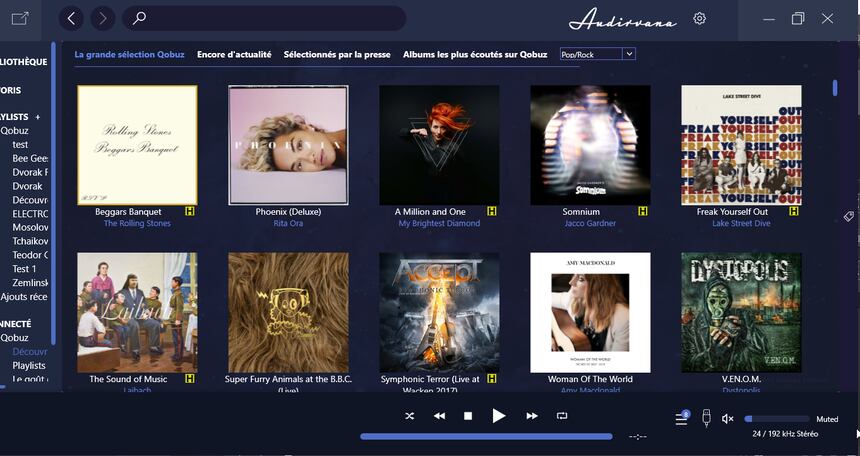
- En cliquant sur Playlists dans la fenêtre de gauche.
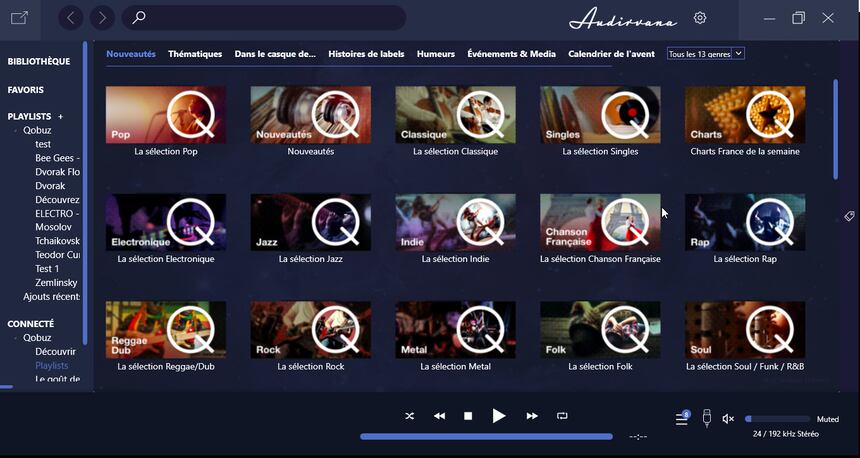
La Bibliothèque en bref.
- Pour ajouter un dossier dans la Bibliothèque : ouvrir les paramètres, dérouler jusqu'à Bibliothèque puis sélectionner le dossier à ajouter.
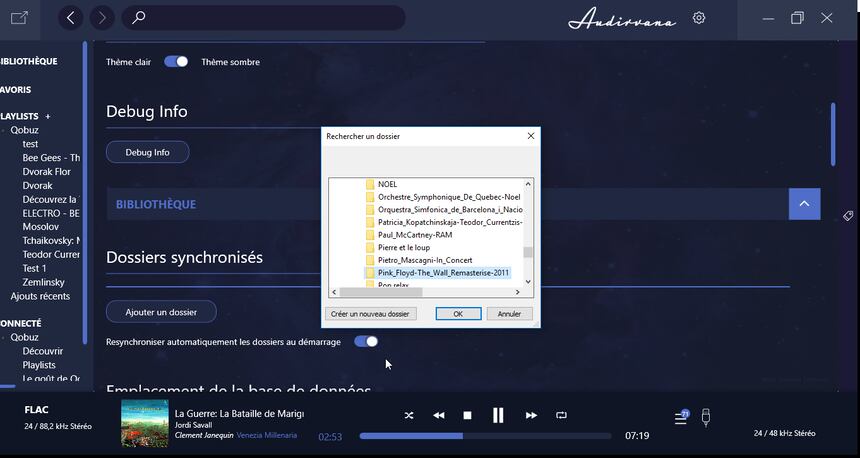
- Le dossier sélectionné est maintenant synchronisé.
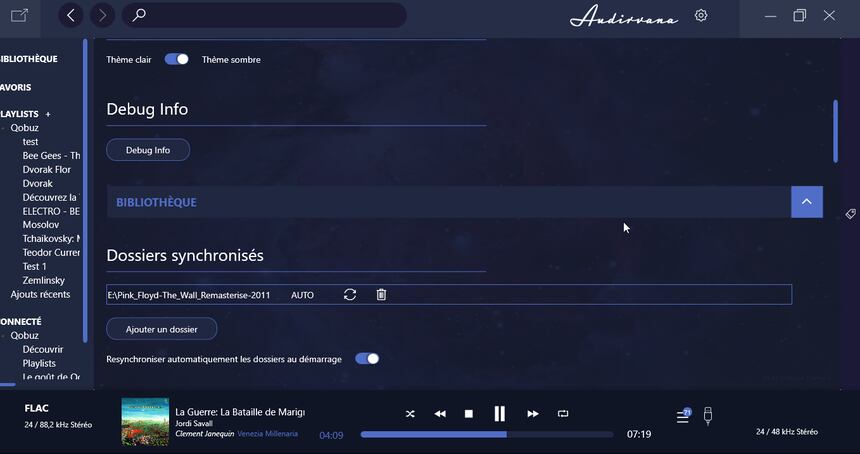
- Il apparaît dans la Bibliothèque.

- Et il peut être joué.
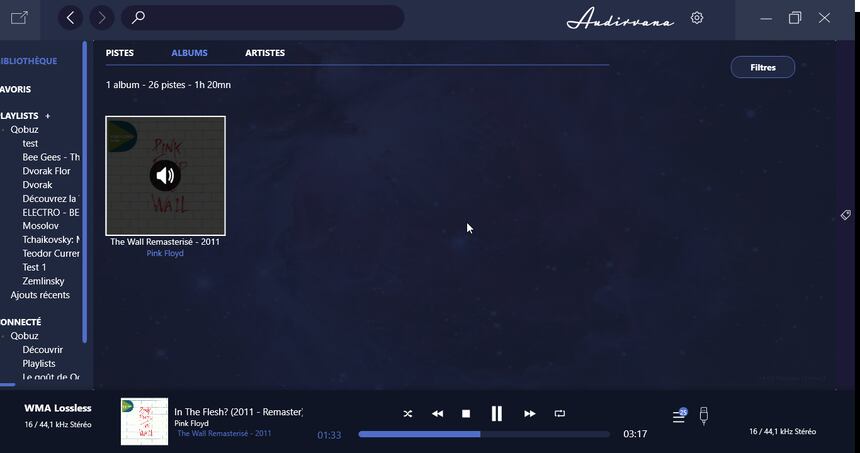
- Quand la Bibliothèque comporte un grand nombre d'albums, on peut ajouter un filtre pour limiter les albums affichés.
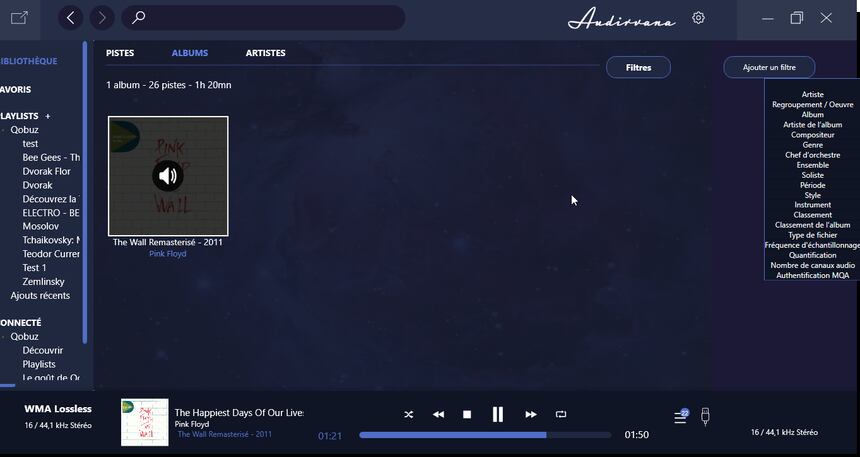
- On peut également modifier les critères de tri, par exemple pour les pistes.
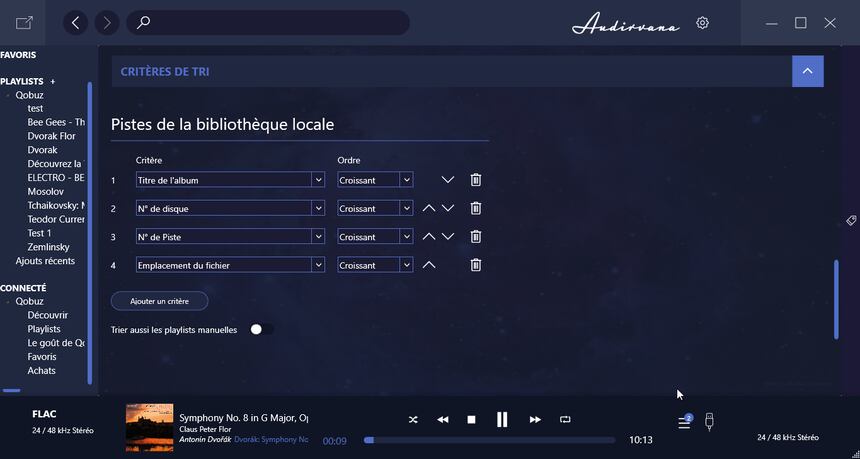
- Pour les albums.
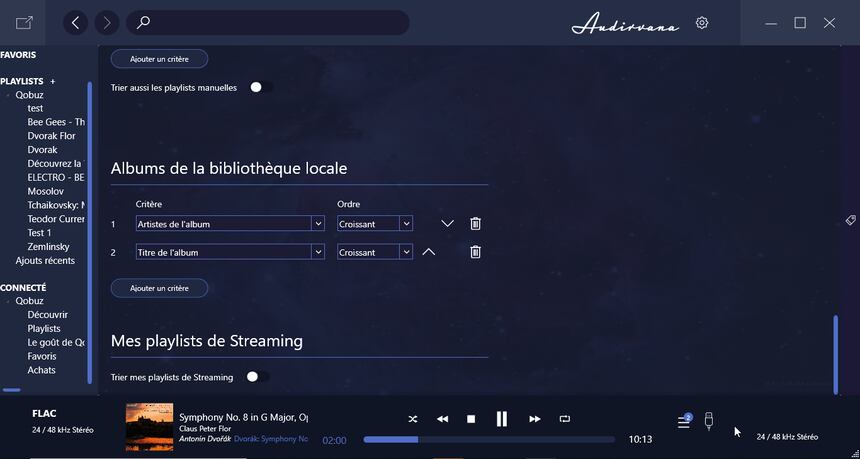
Pour suivre tout ce qui se passe sur Qobuz, rejoignez-nous sur Facebook !
Si vous êtes constructeur, importateur, distributeur ou acteur dans le domaine de la reproduction sonore et que vous souhaitez nous contacter, merci de le faire à l'adresse suivante : newstech@qobuz.com
Si vous êtes un passionné de la rubrique Hi-Fi Guide et que vous souhaitez nous contacter, faites-le uniquement à l'adresse suivante : rubriquehifi@qobuz.com
Pour toute question ou remarque à la Rédaction sur cet article, contactez-nous directement, en ajoutant son URL si possible, à l'adresse suivante : rubriquehifi@qobuz.com